ファイアウォールプロトコルは、すべてのユーザーがネットワークに入るのを許可または禁止できるインターネットのセキュリティシステムです。 Ubuntu Linuxでファイアウォールを構成すると、ファイアウォールの構成に基づいて、コアシステム内で許可されたネットワークと許可されていないネットワークの両方を許可できます。ファイアウォールは、ネットワークに入るかどうかに関係なく、パケットデータをスキャンします。ほとんどの場合、ファイアウォールは不要なネットワークの許可を防ぐセキュリティシステムです。ファイアウォールは、内部ネットワークとパブリックネットワークの間に関係を作成します。 Ubuntu Linuxでは、ファイアウォールはインターネットトラフィックを監視し、事前に設定された構成に基づいて着信トラフィックと発信トラフィックを制御する物理デバイスまたは仮想デバイスです。
UbuntuLinux上のファイアウォールシステム
Ubuntu Linuxでは、技術的に開いているポートは利用できないため、ファイアウォール攻撃を受ける可能性は特に低くなります。それでも、Ubuntuでファイアウォールをアクティブにすることは常に良いことです。 Linuxユーザーは、Ubuntuのファイアウォールの動作メカニズムも知っておく必要があります。 Secure Shell(SSH)、Samba、Apacheサーバー、またはその他のリモートアクセスアプリケーションを使用している場合は、Ubuntuファイアウォールを構成することをお勧めします。
Ubuntuサーバーまたはデスクトップでファイアウォールを使用することにより、ネットワーク内で取得するユーザーまたはIPアドレスを許可または禁止できます。特定のIPアドレスまたは任意のポートのファイアウォール構成を設定することもできます。 Ubuntu Linuxでは、ホストベースとネットワークベースのファイアウォール構成システムがあります。この投稿では、UbuntuLinuxでUncomplicatedFirewall(UFW)を使用してファイアウォールを構成する方法を学習します。
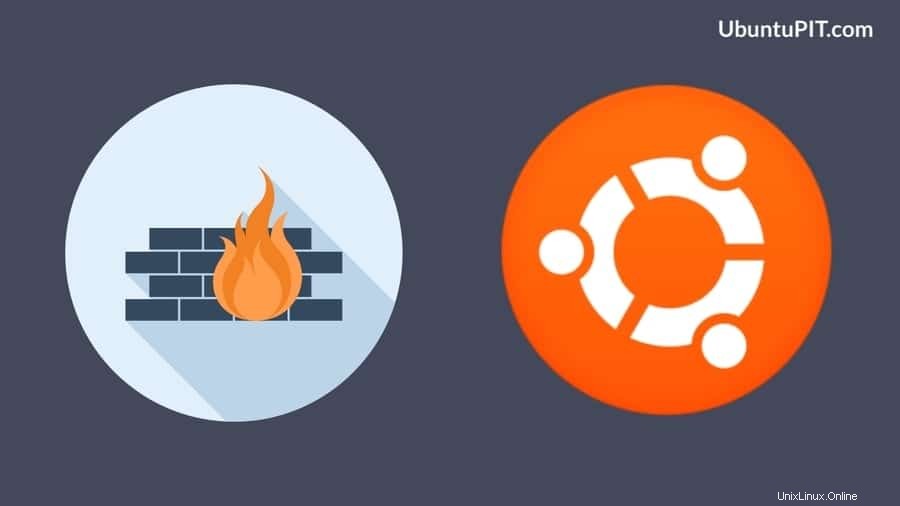
ステップ1:UbuntuLinuxにUFWファイアウォールをインストールする
通常、すべてのLinuxディストリビューションには、システム内にファイアウォールがプリインストールされています。すべてのファイアウォール特権を取得するには、機能を有効にしてアクティブにする必要があります。ファイアウォールのバージョンを確認することで、UFWファイアウォールがUbuntuLinux内にインストールされているかどうかを確認できます。
$ ufw --version

さらに、Ubuntuマシン内にファイアウォールがインストールおよび構成されていない場合は、UFWを使用してファイアウォールをシステムにインストールできます。ソフトウェアをインストールする前に、Ubuntuリポジトリを更新することは常に優れたステップです。次に、apt-getを実行します UbuntuLinuxのterminalコマンドでUFWファイアウォールをインストールします。
$ apt update $ apt upgrade $ sudo apt-get install ufw $ sudo apt install ufw

ステップ2:Ubuntuでファイアウォールを使い始める
Ubuntu LinuxへのUFWファイアウォールのインストールが完了したら、ファイアウォールのステータスと、現在ファイアウォール機能を使用しているアプリケーションを確認できます。ステータスリストでは、UFWファイアウォールがアクティブか非アクティブか、およびファイアウォールセキュリティを通過しているWebアドレスの数を確認できます。 UFWファイアウォールのステータスを介して着信および発信データパケットを監視することもできます。
$ sudo ufw status $ sudo ufw app list
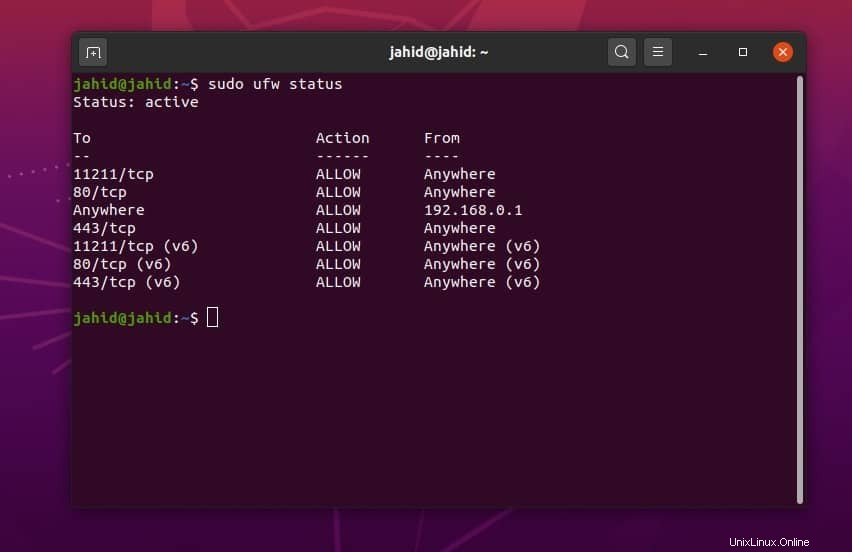
ここに、Ubuntuでファイアウォール構成を有効、無効、および再ロードするためのアクセス権があるオプションがあります。 verboseコマンドを使用して、現在のファイアウォールステータスに関する詳細情報を取得できます。ネットワークのパス、割り当てステータス、および実行中のネットワークの伝送プロトコルを確認できます。
$ sudo ufw enable $ sudo ufw disable $ sudo ufw reload $ sudo ufw status verbose

UFWファイアウォールツールを使用すると、UbuntuLinuxのファイアウォールシステムを通過するアプリケーションのリストを印刷できます。また、UFWファイアウォールを介した特定のリクエストに対するファイアウォールの許可を許可することもできます。ファイアウォールのステータスに関する詳細情報を取得するには、ファイアウォールシステムにログインする必要があります。いつでもログアウトできます。 UFWファイアウォールの構成には影響しません。
$ sudo ufw app list $ sudo ufw allow 'Apache' $ sudo ufw logging on $ sudo ufw logging off
ステップ3:UbuntuLinuxのファイアウォールステータス
ここに、UbuntuLinuxでUFWファイアウォールの実際の番号付きステータスを取得できるセクションがあります。番号が付けられたUFWステータスは、ファイアウォールの使用状況の合計と参加結果を示します。このウィンドウから、ファイアウォールのステータス、インターネットプロトコル、およびネットワークの宛先を確認できます。特定の番号を削除するだけで、ファイアウォールアクセスからのネットワークを禁止することもできます。
$ sudo ufw status numbered $ sudo ufw status numbered $ sudo ufw delete 5
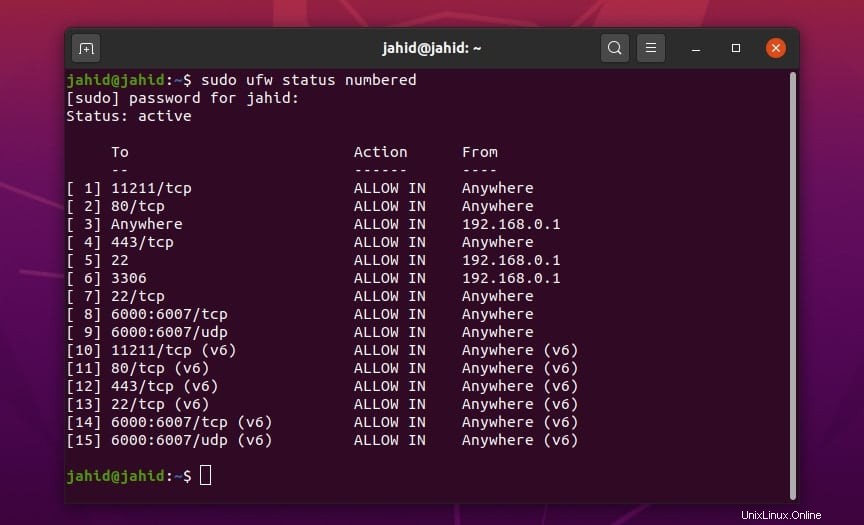
ステップ4:Ubuntuのファイアウォールからのプロトコルを許可または禁止する
インターネットプロトコルは、ネットワークを相互に接続するためのバックボーンです。デバイスは、他のネットワークに接続するためにプロトコルを通過する必要があります。さらに、ファイアウォールはプロトコルが中断されないように保護します。 Ubuntu Linuxには、UFWファイアウォールシステムで制御できるさまざまな種類のインターネットプロトコルがあります。
ポート番号に対して伝送制御プロトコル(TCP)接続を許可して割り当てることができます。または、UbuntuLinuxのファイアウォール構成を介して特定のIPアドレスを許可または禁止することもできます。さらに、ユーザーデータグラムプロトコル(UDP)接続のルールを設定できます。
$ sudo ufw deny 56/tcp $ sudo ufw allow from 192.168.0.1 $ sudo ufw allow 6000:6007/tcp $ sudo ufw allow 6000:6007/udp
Ubuntu Linuxのファイアウォール構成を介してネットワークプロトコルを許可または禁止することについて話していたので、ここにすべてのHTTPおよびHTTPSプロトコルを許可するための非常に便利で便利な方法があります。同様に、インターネットプロトコルも禁止します。
さらに、特定のIPアドレスからのすべての着信要求を拒否する場合は、それも実行できます。 Ubuntuでは、UFWファイアウォールを使用すると、許可するか拒否するかに関係なく、ユーザーはIPアドレスとポートを割り当てることができます。ファイアウォールアクションを実行した後、Ubuntuでファイアウォール構成をリロードする必要があります。
$ sudo ufw allow http $ sudo ufw allow https $ sudo ufw allow 80/tcp $ sudo ufw allow <port>/<optional: protocol> sudo ufw deny <port>/<optional: protocol> $ sudo ufw deny http $ sudo ufw deny from 203.0.113.4 $ sudo ufw deny 3306 $ sudo ufw allow from 192.168.0.1 to any port 22 $ sudo ufw allow from 192.168.0.1 to any port 3306 $ sudo ufw reload
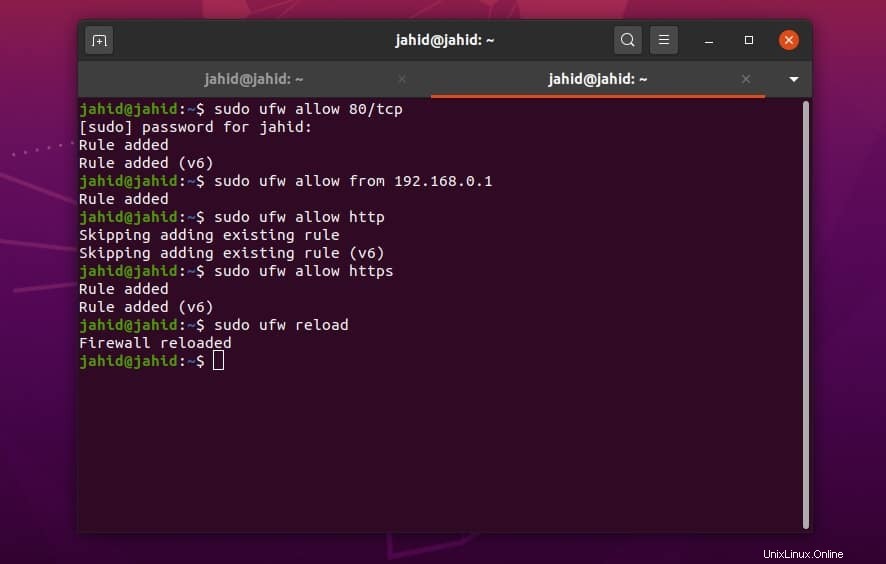
すべての着信ネットワークと発信データパケットを許可または拒否するために、UbuntuUFWファイアウォール構成に特定のルールを設定できます。リモートシステム管理者の場合、SSHプロトコルがサーバーまたはクライアントのデバイスにアクセスすることを許可する必要がある場合があります。
$ sudo ufw default deny incoming $ sudo ufw default allow outgoing $ sudo ufw allow ssh
ステップ5:UbuntuLinuxでのファイアウォールのIPv6構成
スクリプトエディタを使用してファイアウォール構成スクリプトを開き、Ubuntu LinuxでIPv6(インターネットプロトコル、バージョン6)を構成すると便利です。私の場合、Nanoエディターを使用してIPV6構成を編集および書き込みています。スクリプトエディタでスクリプトを開いたら、IPV6を[はい]に設定する必要があります。次に、Ubuntu Linuxでファイアウォール構成を無効または有効にして、UFWファイアウォールを再起動する必要がある場合があります。
$ sudo nano /etc/default/ufw IPV6=yes $ sudo ufw disable $ sudo ufw enable
Ubuntu LinuxですべてのUFWファイアウォール構成を再構成する必要がある場合は、単純なターミナルコマンドを使用してUbuntuのファイアウォール構成をリセットできます。
$ sudo ufw reset
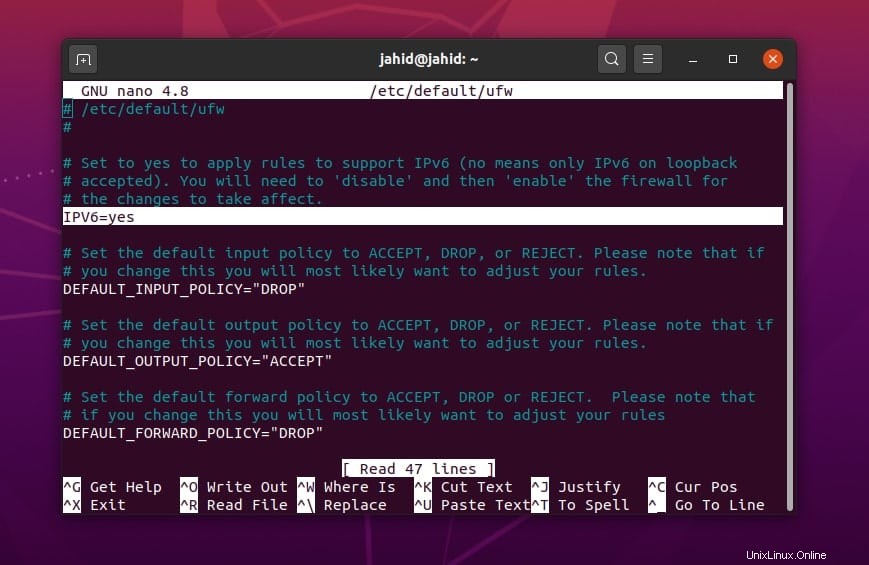
追加のヒント:UbuntuLinuxにファイアウォールのGUIをインストールする
このステップでは、グラフィカルユーザーインターフェイス(GUI)メソッドを使用してUbuntuLinuxにUFWファイアウォールシステムをインストールおよび構成する方法について説明します。この方法は確かに非常に簡単で簡単に使用できます。ターミナルコマンドの実行が少し複雑な作業だと思われる場合は、Graphical Uncomplicated Firewall(GUFW)を自由に使用してください。
GUFWは非常にスムーズでクリーンなユーザーインターフェースを備えています。マウスクリックでスイッチを切り替えて、ファイアウォールをオンまたはオフにすることができます。 GUFW設定から、プロトコルの監視、ルールの追加または削除、およびアプリケーションリストの確認を行うことができます。
GUFWでは、ターミナルコマンド方式よりも着信ネットワークと発信ネットワークの許可と拒否が簡単です。 Linuxユーザー向けのGUFWのダウンロードリンクは次のとおりです。 Debian、Linux Mint、SUSE Linux、ArchLinuxのオプションをダウンロードします。
Linux用のGUFWをダウンロード
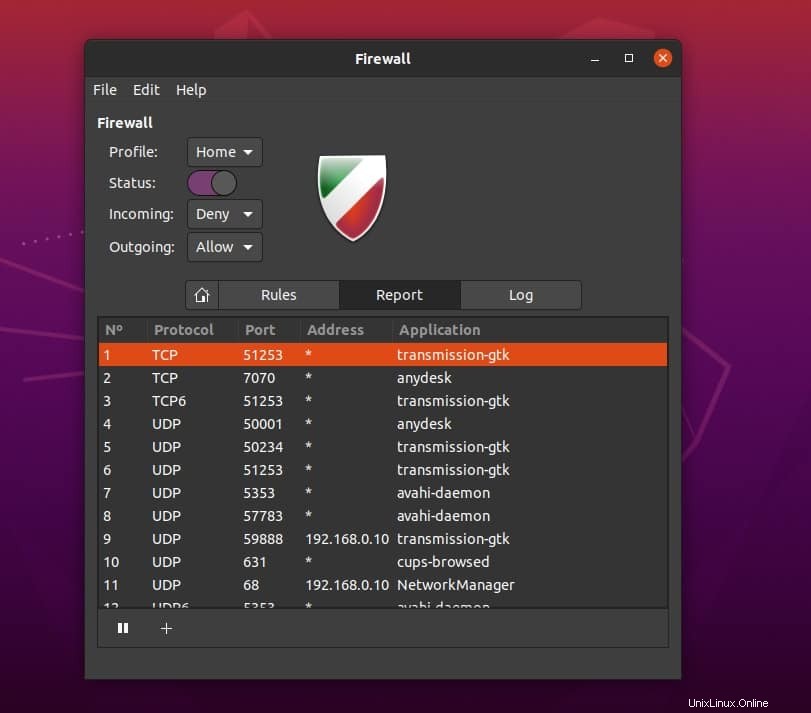
最終的な考え
Ubuntu LinuxでUFWファイアウォールを構成する前に、ファイアウォールシステムが必要かどうかを確認する必要があります。また、本当にファイアウォールを構成する必要がある場合は、Linuxシステムを保護するために必要なファイアウォールのタイプをさらに知る必要があるかもしれません。ただし、ファイアウォール構成では内部ネットワーク攻撃やトロイの木馬攻撃を防ぐことはできません。
この投稿では、UbuntuLinuxにUFWを使用してファイアウォールをインストールおよび構成する方法について説明しました。インターネットセキュリティの監視にiptablesまたはebtablesを使用している場合は、ファイアウォールがLinuxシステムを保護するための非常に強力なデーモンであることを知っておく必要があります。
ただし、UFWファイアウォールを間違った方法で構成すると、通常のインターネット接続がブロックされ、インターネット帯域幅が遅くなる可能性があります。したがって、UbuntuLinuxでファイアウォールシステムを構成するときは注意してください。 LinuxでUFWファイアウォールを使用したことがある場合は、コメントセクションに経験を書き留めることができます。また、この投稿をソーシャルメディアで共有してください。